Twitter は、文字数制限のあるツイートを入力して送信できる、最も人気のあるソーシャルメディアプラットフォームのXNUMXつです。 ビデオは、上記のソーシャルメディアサイトから送信することもできます。 これは、ユーザーが自分の考えを話し、感情を表現するための優れた方法です。
しかし、もしあなたが Chromeブラウザ、Androidスマートフォン、またはiPhoneでTwitterビデオを再生できませんか? 幸いなことに、この記事はあなたをカバーしてくれました。 Twitterビデオが再生されない問題を修正するさまざまな方法を説明します。 XNUMXつのセクションに分けます。XNUMXつは クロム ブラウザ、XNUMXつ Android モバイルデバイス、およびiOSデバイス用にXNUMXつ。 始めましょう。
コンテンツガイド パート1。Twitterビデオが再生されない問題を修正するための最良の解決策パート2。「ChromeでTwitterビデオを再生できない」を修正する方法 パート3.「AndroidでTwitterビデオを再生できない」を修正する方法 パート4.「iOSデバイスでTwitterビデオを再生できない」を修正する方法パート5.すべてをまとめる
Twitterビデオを再生できない場合の実際の最善の解決策は、 ビデオをダウンロードする 文字通りプラットフォームから。 このために、あなたは使用することができます DumpMedia 動画変換。 Twitterビデオへのリンクをコピーして、ソフトウェアに貼り付けるだけです。 次に、ビデオを取得するためにダウンロードを押します。
DumpMedia Video Converterは、YouTube、Twitter、Instagram、Vimeo、SoundCloudなどの複数のプラットフォームからオーディオとビデオをダウンロードするために使用できる優れたツールです。 単に個人的な目的でそれが必要な場合は、ツールを使用して、必要なオーディオファイルとビデオファイルを取得できます。 それは非常に強力で、ダウンロードに関しては非常に速い速度を持っています。
このセクションでは、ChromeブラウザでTwitterビデオを再生できないという問題の修正方法を説明します。 これは、動画が読み込まれない場合、動画が空白の場合、実際のTwitter動画の代わりに灰色のボックスが表示される場合、またはソーシャルメディアプラットフォームで動画を再生したときにChromeブラウザがクラッシュまたはフリーズした場合に該当します。

TwitterのWebサイトと競合している可能性のある拡張機能やプラグインがある可能性があります。 または、キャッシュ、Cookie、およびその他のブラウザーデータに何かが含まれている可能性があり、Twitter動画を再生できないという問題につながる可能性があります。 これを修正するには、次のことを行う必要があります。
ステップ01 –コンピューターを使用してChromeを起動します。
ステップ02 –右上の部分に移動し、「その他に設立された地域オフィスに加えて、さらにローカルカスタマーサポートを提供できるようになります。」
ステップ03 –次に、「新しいシークレットウィンドウに設立された地域オフィスに加えて、さらにローカルカスタマーサポートを提供できるようになります。」
ステップ04 –シークレットウィンドウで、再生できないTwitterビデオに移動します。
さて、起こるべきことがXNUMXつあります。 まず、ビデオは シークレットモード。 もう一つはいつ 動かない。 Twitterビデオがシークレットモードで機能したかどうかに応じて、以下のXNUMXつのセクションのいずれかに従う必要があります。
Twitterビデオがシークレットモードで機能した場合
ステップ01 –以前に開いたシークレットウィンドウを閉じます。 Chromeの通常のウィンドウに戻ります。
ステップ02 –「その他」を押してから「その他のツール。」 この後、「拡張機能に設立された地域オフィスに加えて、さらにローカルカスタマーサポートを提供できるようになります。」
ステップ03 –持っているすべての拡張機能を無効にします。
ステップ04 –再生できないTwitterビデオにアクセスします。 左上の部分に移動し、「リロードに設立された地域オフィスに加えて、さらにローカルカスタマーサポートを提供できるようになります。」
この間にTwitterビデオが機能する場合は、拡張機能のXNUMXつが問題の原因であることを意味します。 したがって、すべての拡張機能を個別にテストする必要があります。 これを行うには、以下の手順に従います。
ステップ05 – XNUMXつの拡張のみをアクティブ化します。
ステップ06 –再生したいTwitterビデオにアクセスします。 そして、 「リロード」を押しますに設立された地域オフィスに加えて、さらにローカルカスタマーサポートを提供できるようになります。」
ステップ07 – Twitterのビデオが機能するようになった場合は、次の拡張機能を試してください。
ステップ08 –問題の原因となっている拡張機能を見つけたら、 「削除」を押しますに設立された地域オフィスに加えて、さらにローカルカスタマーサポートを提供できるようになります。」
ただし、すべての拡張機能を無効にした後もそれが機能しない場合は、すべての拡張機能を再度有効にする必要があります。 今、あなたは すべての閲覧データを消去する。 これを行うと、Webサイト内の一部の設定が削除されることに注意してください。 閲覧データを段階的にクリアする方法は次のとおりです。
ステップ01 – Chromeブラウザの右上に移動します。 次に、[もっと見る]をクリックします。 次に、[その他のツール]をクリックします。
ステップ02 - 「Clear Browsing Data」を押すに設立された地域オフィスに加えて、さらにローカルカスタマーサポートを提供できるようになります。」

ステップ03 –ボックスが表示されます。 削除する期間を選択します。 すべて削除する場合は、「時間の始まり」を選択してください。
ステップ04 –次に、「Cookieおよびその他のサイトデータ "と"キャッシュされた画像とファイルに設立された地域オフィスに加えて、さらにローカルカスタマーサポートを提供できるようになります。」
ステップ05 –ブラウザーから削除したくないオプションの選択を解除します。
ステップ06 –次に、「閲覧履歴データの消去に設立された地域オフィスに加えて、さらにローカルカスタマーサポートを提供できるようになります。」
Twitterビデオがシークレットモードで機能しない場合
ステップ01 –パソコンでChromeを起動します。
ステップ02 –右上の部分に移動し、「その他」を押します。 さて、 「設定」を押しますに設立された地域オフィスに加えて、さらにローカルカスタマーサポートを提供できるようになります。」
ステップ03 –下のセクションに移動し、「高度なに設立された地域オフィスに加えて、さらにローカルカスタマーサポートを提供できるようになります。」
ステップ04 –「リセット」というラベルの付いたセクションを見つけます。 次に、「リセット」を押します。
ステップ05 –「リセット 再び。
ステップ06 – Twitterビデオに戻ります。 左上の部分に移動し、「再読み込み」を押します。
Twitterビデオを再生できない場合は、ブラウザが古くなっている可能性があります。 Chromeブラウザを機能させるには、最新バージョンのChromeブラウザをダウンロードしてインストールする必要がある場合があります。 これを行う方法の手順は次のとおりです。
ステップ01 –コンピューターを使用してChromeを起動します。
ステップ02 –に移動します 右上のセクション [もっと見る]を押します。
ステップ03 –「Google Chromeを更新する。」 上記のボタンが表示されない場合は、Chromeブラウザーが既に最新の状態であることを意味します。
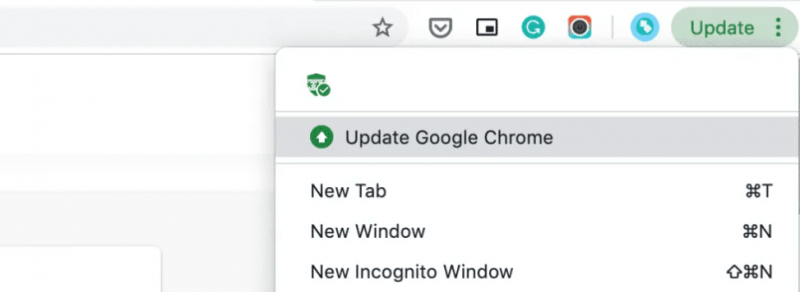
ステップ04 –「リニューアルに設立された地域オフィスに加えて、さらにローカルカスタマーサポートを提供できるようになります。」
ステップ05 – Twitterビデオに戻り、インターフェースの左上にある「リロード」を押します。
Chromeブラウザー内でめちゃくちゃな設定が原因で、Twitterでビデオを再生する機能が妨げられている可能性があります。 したがって、問題を解決するには、設定をデフォルトにリセットする必要があります。 方法は次のとおりです。
ステップ01 –パソコンでChromeを起動します。
ステップ02 –「その他」を押してから「設定に設立された地域オフィスに加えて、さらにローカルカスタマーサポートを提供できるようになります。」
ステップ03 –「高度なに設立された地域オフィスに加えて、さらにローカルカスタマーサポートを提供できるようになります。」
ステップ04 –「リセット」セクションに移動し、「リセット」を押します。
ステップ05 –ここで、もう一度「リセット」を押してアクションを確認します。
ステップ06 –もう一度サイトにアクセスし、 「再読み込み」をクリックします 」をクリックして、Twitterビデオを再度開きます。
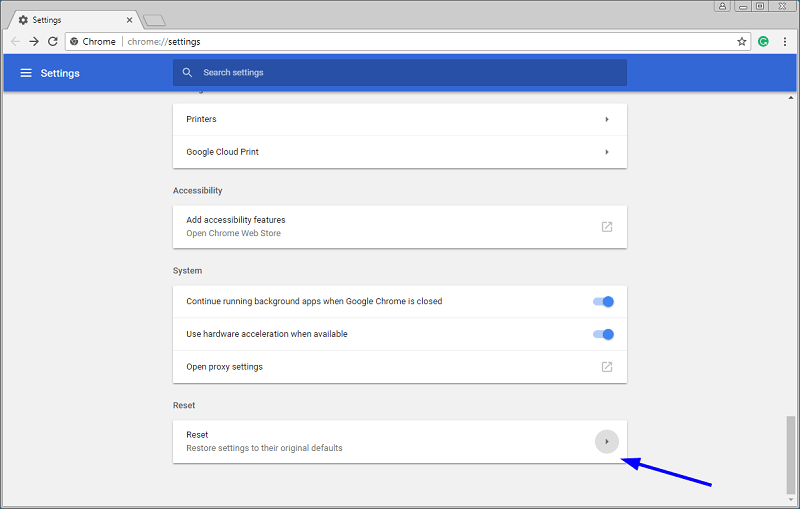
インターネット接続に問題がある可能性があります。 したがって、Twitter動画を再生することはできません。 このためには、インターネットへの接続をリセットする必要があります。 これを行うには、次の手順に従ってください。
ステップ01 –コンピュータの電源を切ります。
ステップ02 - モデムを取り外します それはインターネットに接続されています。 別のデバイス(ワイヤレスルーター)を使用している場合は、それもコンセントから抜いてください。
ステップ03 –約3〜5分待ちます。
ステップ04 –モデムを再び接続します。デバイス内のすべてのライトが点滅を停止するまで待ちます。 別のワイヤレスルーターを使用している場合は、それもコンセントに接続していることを確認してください。 次に、ライトが消えるのを待ちます ルーターの点滅を停止 再び。
ステップ05 –コンピュータの電源を入れます。
ステップ06 – Twitterビデオにアクセスします。 画面左上の「リロード」を押してください。
ステップ01 –ホーム画面の設定アプリに移動します。
ステップ02 –アプリケーションを選択します。
ステップ03 –「選択」Twitter。」 オプションが表示されるまで下にスクロールします。データの消去。」 このオプションをタップします。
ステップ04 –問題が解決せず、Twitterビデオを再生できない場合は、スマートフォンの電源をオフにしてから、もう一度オンにしてください。
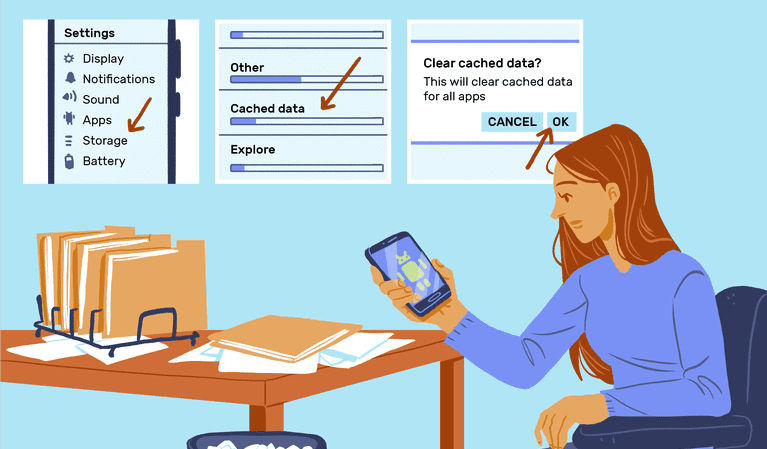
Twitterからログオフする方法は次のとおりです :
ステップ01 –トップメニューに移動し、プロファイルアイコンまたはナビゲーションメニューのアイコンを見つけます。 Androidデバイスの設定に応じて、どちらかをタップします。 押す "設定とプライバシーに設立された地域オフィスに加えて、さらにローカルカスタマーサポートを提供できるようになります。」
ステップ02 - アカウントを押してからログアウトを押してください.
ステップ03 – OKを押してプロセスを確認します。
アカウントに再度ログインする方法は次のとおりです :
ステップ01 – Twitterアプリをもう一度開きます。 ログインを押します。
ステップ02 – Twitterアカウントのユーザー名と対応するパスワードを入力します。
ステップ03 –「ログインに設立された地域オフィスに加えて、さらにローカルカスタマーサポートを提供できるようになります。」
アカウントのログイン確認設定をすでに有効にしている場合は、バックアップコードをすでに保存していることを確認してください。 これは、Twitterをアンインストールする前に行う必要があります。 さて、Twitter動画を再生できない場合は、いったんアンインストールしてから再インストールしてください。
Twitterをアンインストールする方法は次のとおりです。
ステップ01 –ホーム画面の[設定]に移動します。
ステップ02 - プレス用途。 次に、「アプリケーションの管理」を選択します。
ステップ03 –次に、Twitterを選択します。 そして、 アンインストールを押します.
ただし、Twitterがデバイスにプリインストールされている場合は、完全にアンインストールできない可能性があります。 この場合、Twitterアプリをアンインストールしても、最新のアップデートのみがアンインストールされます。 したがって、最新のTwitterバージョンをアンインストールしたら、Google Playストアからアプリケーションを再度更新するだけで済みます。
Twitterを再インストールする方法は次のとおりです。
ステップ01 –アプリストアを開きます。 Androidデバイスを使用しているため、これはおそらくGoogle Playストアになります。
ステップ02 –「Android向けTwitterに設立された地域オフィスに加えて、さらにローカルカスタマーサポートを提供できるようになります。」
ステップ03 –ダウンロードを押します。 次に、さまざまな権限設定を受け入れます。
ステップ04 –ダウンロードとインストールが完了したら、もう一度Twitterを開いて、再度サインインします。
iOSのバージョンが古くなっている可能性があります。 Twitterビデオが再生されない問題を確実に修正するために、最新バージョンへのアップグレードを検討してください。 これは、Twitterが以前のiOSバージョンでは機能しない可能性があるためです。そのため、Twitterを更新する必要があります。

Twitterアカウントを削除しても、実際に削除されるわけではありません。 ここで意味することは、アプリケーションからアカウント設定を削除してから、再度ログインする必要があるということです。 繰り返しになりますが、上記のアカウントでログイン認証を有効にしている場合は、アプリからTwitterアカウントを実際に削除する前に、バックアップコードをストレージに配置する必要があります。 これを行うには、次の手順に従ってください。
まず、あなたは 設定からTwitterアカウントを削除する:
ステップ01 –デバイスの設定にアクセスします。
ステップ02 – Twitterを押します。
ステップ03 –削除したいアカウントを押します。
ステップ04 –「アカウントを削除するに設立された地域オフィスに加えて、さらにローカルカスタマーサポートを提供できるようになります。」
では、あなた 再度追加するには、アカウントにサインインする必要があります:
ステップ01 – Twitterアプリケーションを起動します。
ステップ02 –サインインを押します。
ステップ03 –入力 アカウントのユーザー名(または電子メールまたは電話)と対応するパスワード.
ステップ04 –完了を押します。
iOSデバイスでTwitterをアンインストールする方法は次のとおりです :
ステップ01 – Twitterのアイコンを押し続けます。
ステップ02 – Twitterアイコンが揺れ動くようになります。 Xアイコンを押します アイコンの左上に表示されます。
ステップ03 –確認のため、もう一度[削除]を押します。
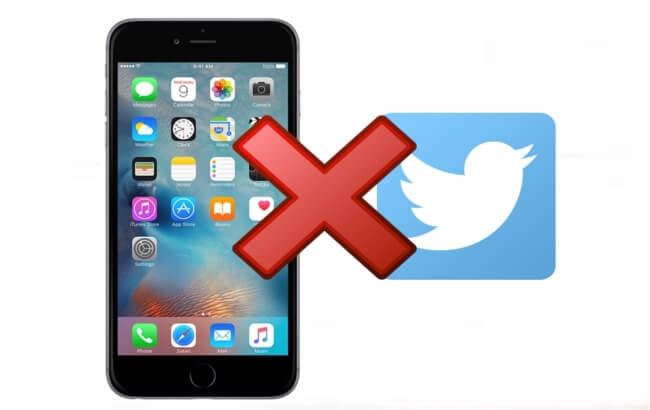
アプリを再インストールする方法は次のとおりです :
ステップ01 –訪問 Twitterホームページ.
ステップ02 – Twitterアカウントに関連付けられている電話番号を入力します。
ステップ03 –テキストメッセージが電話番号に送信されます。 App Storeへのリンクを送信します。
ステップ04 –リンクを押して、アプリケーションをダウンロードします。
この記事では、Twitterビデオを再生できないという問題の修正方法を説明しました。 Chromeブラウザでこの問題を解決するためのさまざまなソリューションを提供しました。 AndroidデバイスとiOSデバイス(iPhoneやiPadなど)向けのソリューションも提供しています。
最後に、Twitterビデオを再生できない場合、つまり、を使用してビデオをダウンロードすることができない場合の最善の解決策で終わりました。 DumpMedia ビデオコンバーター。 上記のツールは、さまざまなサイトからオーディオとビデオをダウンロードするための優れた方法です。
コンピューターまたはモバイルデバイスでTwitterビデオを再生できないという問題が発生しましたか? この問題をどのように修正しましたか? 考え、ヒント、およびトリックを私たちと共有したい場合は、以下のセクションでコメントできます。
